Mon multi-boot – Partie 2
Les principes sont présentés dans le précédent article.
Voici le détail de la mise en œuvre sur un exemple typique.
Soit un disque contenant une partition physique Windows, une partition étendue contenant les partitions logiques créées ou copiées avec GParted dans cet ordre : TinyCore, Linux Swap, Fedora et 2 x Ubuntu.
Menu principal
Editer le menu TinyCore /boot/grub/menu.lst à partir de TinyCore ou d’un système qui y a accès simplement, comme Ubuntu.
Exemble, avec lancement de Fedora par défaut
default 2 timeout 5 # title Tinycore root (hd0,5) kernel /boot/vmlinuz initrd /boot/tinycore.gz # title Windows XP rootnoverify (hd0,0) chainloader +1 savedefault # title Fedora 17 (Grub 2) root (hd0,1) kernel /boot/grub2/core.img # title Ubuntu 12.10 root (hd0,2) kernel /boot/grub/core.img # title Ubuntu 10.10 (Grub 1) root (hd0,3) kernel /vmlinuz (options) initrd /initramfs.img
Pour les entrées Grub 1 (de plus en plus rare), maintenir une copie dans / de la dernière paire vmlinuz et initramfs.img trouvés dans /boot
Préparation des partitions
Repérer les numéros et UUID par # blkid
Les UUID doivent être différents, si nécessaire changer un UUID avec uuidgen et tune2fs, par exemple
# uuidgen c69ceeba-79bf-4bd1-a032-47fddcce7b13 tune2fs /dev/sda4 -U c69ceeba-79bf-4bd1-a032-47fddcce7b13
Rendre les partitions bootables par les procédures suivantes.
Rappel : chaque grub réécrit le secteur de boot MBR du disque, il importe de terminer par le grub de la partition TinyCore.
Partition Grub 2
Charger avec une clé USB de même OS
Ubuntu
# mount /dev/sda3 /mnt grub-install --root-directory=/mnt /dev/sda
Fedora
Remplacer grub-install par grub2-install
Partition Grub 1
Ceci peut être fait à partir d’une clé USB, par exemple Ubuntu 10.10 i386, en y installant Grub 1 par
# apt-get install grub
Rappel de numérotation : hd0,0 = sda1
# grub root (hd0,3) setup (hd0) quit
Configuration /etc/fstab
Bien préciser les numéros et type des partitions à monter.
Une partition peut être désignée par UUID ou LABEL.
La partition Linux Swap peut être crée, étiquetée, partagée et désignée par LABEL=SWAP
Voir aussi
Mon multi-boot – Partie 1
Un commentaire
Laisser un commentaire
Vous devez être connecté pour publier un commentaire.
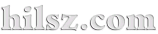


Ping : Mon multi-boot - Partie 1 - hilsz.com